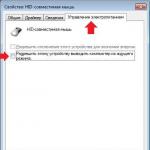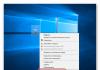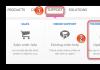Добрый день, сегодня я поделюсь инструкцией по изготовлению часов с комнатным термометром(Часы на ардуино своими руками ). Часы работают на Arduino UNO, для отображения времени и температуры служит графический экран WG12864B. В качестве датчика температуры - ds18b20. В отличие от большинства других часов я не буду использовать RTS (Real Time Clock), а попробую обойтись без этого дополнительного модуля.
Схемы на ардуино отличаются своей простотой, и может начать изучать ардуино-каждый. О том как подключать библиотеки и прошивать ардуино можно почитать в нашей статье .
Приступим.
Для создания данных часов нам понадобится:
Arduino UNO (Или любая другая Arduino совместимая плата)
- Графический экран WG12864B
- Датчик температуры ds18b20
- Резистор 4.7 Ком 0.25 Вт
- Резистор 100 ом 0.25 Вт
- Батарейный отсек для 4 батареек типа АА «пальчиковых»
- Подходящая коробка
- Мелкий напильник
- Лак для ногтей (черный или под цвет корпуса)
- Немного тонкого пластика или картона
- Изолента
- Соединительные провода
- Монтажная плата
- Кнопки
- Паяльник
- Припой, канифоль
- Двусторонний скотч
Подготовка графического экрана.
С подключение экрана, на первый взгляд, возникает много проблем и сложностей. Но если вначале разобраться с их видами, станет намного легче и понятнее. Существует много разновидностей и типов экранов на контролере ks0107/ks0108. Все экраны принято делить на 4 типа:
Вариант A: HDM64GS12L-4, Crystalfontz CFAG12864B, Sparkfun LCD-00710CM, NKC Electronics LCD-0022, WinStar WG12864B-TML-T
Вариант B: HDM64GS12L-5, Lumex LCM-S12864GSF, Futurlec BLUE128X64LCD, AZ Displays AGM1264F, Displaytech 64128A BC, Adafruit GLCD, DataVision DG12864-88, Topway LM12864LDW, Digitron SG12864J4, QY-12864F, TM12864L-2, 12864J-1
Вариант C: Shenzhen Jinghua Displays Co Ltd. JM12864
Вариант D: Wintek- Cascades WD-G1906G, Wintek - GEN/WD-G1906G/KS0108B, Wintek/WD-G1906G/S6B0108A, TECDIS/Y19061/HD61202, Varitronix/MGLS19264/HD61202
Список не полный, их очень много. Самый распространённый и, на мой взгляд, удобный WG12864B3 V2.0. Дисплей можно подключить к Arduino по последовательному или параллельному порту. При использовании с Arduino UNO лучше выбрать подключение по последовательному порту – тогда нам потребуется всего 3 выхода микроконтроллера, вместо минимум 13 линий при подключении по параллельному порту. Подключается все довольно просто. Есть еще один нюанс, в продаже можно встретить два варианта дисплеев, со встроенным потенциометром (для регулировки контраста) и без него. Я выбрал, и советую тоже сделать вам, со встроенным.

Это уменьшает количество деталей и время пайки. Также стоит поставить токоограничительный резистор номиналом 100 Ом для подсветки. Подключая напрямую 5 вольт, существует риск сжечь подсветку.
WG12864B – Arduino UNO
1 (GND) - GND
2 (VCC) - +5V
4 (RS) – 10
5 (R/W) – 11
6 (E) – 13
15 (PSB) – GND
19 (BLA) – через резистор - +5V
20 (BLK) – GND
Удобнее всего это все собрать сзади экрана и вывести от него 5 проводов подключения к Arduino UNO. В итоге должно получится примерно так:

Для тех кто все-таки выберет параллельное подключение приведу таблицу подключения.

И схема для экранов варианта B:




На одну линию связи может быть включено несколько датчиков. Для наших часов достаточно одного. Подключаем провод от контакта «DQ» ds18b20 к «pin 5» Arduino UNO.
Подготовка платы с кнопками.
Для установки времени и даты на часах будем использовать три кнопки. Для удобства спаиваем три кнопки на монтажной плате и выводим провода.

Подключаем следующим образом: общий для всех трех кнопок провод подключаем к «GND» Arduino. Первую кнопку, она служит для входа в режим установки времени и переключения по времени и дате, подключаем к «Pin 2». Вторая, кнопка увеличения значения, - к «Pin 3», а третья, кнопка уменьшения значения, - к «Pin 4».
Сборка всего воедино.
Чтобы избежать короткого замыкания, следует заизолировать экран. По кругу обматываем изолентой, а на заднюю часть крепим на двусторонний скотч, вырезанную по размеру, планку из изолирующего материала. Подойдет плотный картон или тонкий пластик. Я воспользовался пластиком от планшета для бумаги. Получилось следующее:

Спереди экрана по краю клеим двусторонний скотч на вспененной основе, желательно черный.

Подключаем экран к Arduino:

Плюс от батарейного отсека подключаем к «VIN» Arduino, минус к «GND». Размещаем его сзади Arduino. Перед установкой в корпус, не забудьте подключить датчик температуры и плату с кнопками.

Подготовка и заливка скетча.
Для датчика температуры нужна библиотека OneWire.
Вывод на экран осуществляется через библиотеку U8glib:
Для редактирования и заливки скетча надо установите эти две библиотеки. Сделать это можно двумя способами. Просто распаковать эти архивы и поместить распакованные файлы в папку «libraries», находящуюся в папке с установленной Arduino IDE. Или второй вариант установить библиотеки прямо в среде программирования. Не распаковывая скачанные архивы, в среде Arduino IDE выберите меню Скетч – Подключить библиотеку. В самом верху выпадающего списка выберите пункт «Добавить.Zip библиотеку». В появившемся диалоговом окне выберете библиотеку, которую вы хотите добавить. Снова откройте меню Скетч – Подключить библиотеку. В самом низу выпадающего списка вы должны увидеть новую библиотеку. Теперь библиотеку можно использовать в программах. Не забудьте после всего этого перезагрузить Arduino IDE.
Датчик температуры работает по протоколу One Wire и имеет уникальный адрес для каждого устройства - 64-разрядный код. Каждый раз искать этот код нецелесообразно. Поэтому необходимо вначале подключить датчик к Arduino, залить в нее скетч находящийся в меню Файл – Примеры – Dallas Temperature – OneWireSearch. Далее запускаем Инструменты - Монитор порта. Arduino должна найти наш датчик, написать его адрес и текущие показания температуры. Копируем или просто записываем адрес нашего датчика. Открываем скетч Arduino_WG12864B_Term, ищем строку:
Byte addr={0x28, 0xFF, 0xDD, 0x14, 0xB4, 0x16, 0x5, 0x97};//адрес моего датчика
Записываем адрес вашего датчика между фигурными скобками, заменяя адрес моего датчика.
Стока:
//u8g.setPrintPos(44, 64); u8g.print(sek); // Выводим секунды для контроля правильности хода
Служит для вывода секунд рядом с надписью «Data». Это необходимо для точной установки хода времени.
Если часы спешат или отстаю следует поменять значение в строке:
If (micros() - prevmicros >494000) { // поменять на другое для корректировки было 500000
Я опытным путем определил число, при котором часы идут достаточно точно. Если ваши часы спешат следует увеличить это число, если отстаю – уменьшить. Для определения точности хода и нужен вывод секунд. После точной калибровки числа, секунды можно закомментировать и таким образом убрать с экрана.
Существует множество способов собрать электронные часы своими руками: схемы широко представлены в литературе и сети Интернет. Большинство современных реализаций построено на основе микроконтроллеров. Выполнение таких проектов зачастую требует обширных практических навыков и теоретических знаний в области электроники: умения пользоваться специализированным программным обеспечением, создавать в домашних условиях печатные платы методом травления в хлорном железе, хорошо паять. Также необходимо иметь множество инструментов и расходных материалов.
Однако существует простой и доступный способ собрать электронные часы своими руками в домашних условиях: использовать платформу Arduino. Она представляет собой программно-аппаратный комплекс, специально предназначенный для обучения основам программирования и электроники. C помощью Arduino любой человек, даже без специальной предварительной подготовки, сможет построить электронные часы своими руками: схемы принципиальные, инженерные программы и даже паяльник не понадобятся!
Соединение всех электронных компонентов проводится на специальной контактной («беспаячной») макетной плате, что исключает риск получения ожогов, порезов и других травм - поэтому заниматься с конструктором Arduino можно и вместе с детьми. А наглядный способ представления принципиальной схемы поможет не ошибиться при сборке устройства.
Чтобы собрать простые часы на светодиодных матрицах вам потребуется всего несколько дешёвых компонентов:
- платформа Arduino. Подойдут самые простые модели - или Micro;
- контактная макетная плата;
- соединительные провода для макетной платы;
- модуль часов реального времени Adafruit DS3231;
- светодиодный матричный модуль 32x8 MAX7219;
- две кнопки.
Также понадобится персональный компьютер и USB-mini-USB кабель для загрузки программы управления в память . Вот и всё - паяльник, щипцы для снятия изоляции, монтажные ножи и прочие профессиональные инструменты не нужны: все операции выполняются руками. Разве что в некоторых случаях удобнее использовать пинцет, но можно обойтись и без него.

Шаг 2. Сборка электронной схемы
Схема электронных часов с индикацией на светодиодах с применением Arduino даже для неопытных радиолюбителей покажется довольно простой. Для сборки требуется всего несколько проводников. Таблица подключений:
Модуль Arduino → светодиодная матрица 32x8 MAX7219
Модуль Arduino → часы реального времени Adafruit DS3231
Модуль Arduino → кнопки
D2 - кнопка 1
D3 - кнопка 2
Второй вывод кнопок соединяется с землёй GND.
Следует лишь обратить внимание и запомнить, каким образом замкнуты между собой контактные отверстия на макетной плате. Следующая схема иллюстрирует способ внутреннего соединения контактных отверстий:

Два ряда (1 и 4) с обеих сторон замкнуты горизонтально - обычно они используются как линия питания +5V и земля GND. Все внутренние контакты (2 и 3) замкнуты вертикально. При этом монтажная плата как вертикально, так и горизонтально разделена на две независимые друг от друга симметричные части. Это позволяет, например, собрать два разных устройства на одной плате.
Схема электронных часов с индикацией на светодиодах, а также расположение элементов на монтажной плате представлена на иллюстрации:

Тщательно проверьте соответствие всех соединений указанной схеме. Также убедитесь в том, что проводники хорошо закреплены в контактных отверстиях монтажной платы.

Шаг 3. Прошивка Arduino
После того как сборка и проверка схемы завершена, можно приступать к загрузке управляющей программы (или «прошивки») в память Arduino.

Для этого нужно установить бесплатную официальную среду разработки - . Также вам потребуется исходный код проекта, который вы можете скачать ниже в архиве со всеми библиотеками и скетчем, а если вам нужен просто скетч - его можно скопировать отдельно:
//include libraries: #include "LedControl.h" #includeТеперь для завершения работы над устройством потребуется выполнить лишь ряд простых операций:

Компиляция программного кода и дальнейшая загрузка в память микроконтроллера займёт некоторое время, обычно не более одной минуты. Об успешном завершении операции будет сообщено в консоли Arduino IDE. После чего остаётся лишь перезагрузить Arduino с помощью кнопки Reset на устройстве - простые часы на светодиодных матрицах готовы!

Готовые часы на Arduino
Настройка часов осуществляется с помощью двух кнопок. Устройство поддерживает 12- и 24-часовой формат вывода времени, показ даты и дня недели, отображение времени с секундами и без. Также имеется возможность менять яркость свечения светодиодов.

Вероятно, в дальнейшем вам захочется добавить больше функций (например, термометр), или же установить устройство в корпус собственного дизайна - хороших результатов можно добиться с помощью изготовления на станках с лазерной резкой. Но уже сейчас вы сможете смело сказать, что собрали полноценные электронные часы своими руками!
Такие часы очень оригинально будут смотреться на стене, они имеют в наличии светодиодные стрелки имитирующие стрелочные часы, LED часы по центру и красивую фоновую RGB-подсветку. Выполнение такой самоделки сложно назвать простым, но потраченное время и силы не будут упущены зря.
Материалы для корпуса:
- Чёрные акриловые пластины 300х300х3 мм 3шт
- Прозрачная акриловая подсветка 300х300х3 мм 1шт
- Средство полировки акриловых пластин
- Клей
- Распорные втулки 15 мм с резьбой м3 20 шт
- Винты м3 с шайбами 20 шт
- Картинная рамка 300х300 мм 1шт
Электронные материалы:
- Сдвиговый регистр CD74HC595 8шт
- LED драйвер TLC5940 1шт
- Часы реального времени (RTC) DS1307 1шт
- Линейный регулятор LM317 1шт
- Биполярный транзистор BD139 8шт
- Электролитический конденсатор 1 мкФ 2шт
- Конденсатор 0.1 мкФ 1шт
- Резисторы 120 Ом 60шт
- Резисторы 10 кОм 9шт
- Резистор 2 кОм 1шт
- Резисторы 1 кОм 9шт
- Резистор 330 Ом 1шт
- Светодиоды 480шт
- 4-х разрядный светодиодный цифровой индикатор (с общими анодами) 1шт
- Светодиодная RGB-лента (с общим анодом) 1шт (длинной под окружность циферблата)
- Модуль Arduino Mega ADK (Rev3) 1шт
- Батарея питания 12 В 1шт
Шаг первый. Изготовление корпуса.
Для начала в акриловые пластины разрезают и просверливают по чертежу. Далее, происходит склеивание корпусной передней чёрной пластины с соединительной частью (прозрачной), и с пластиной под светодиоды.







Шаг второй. Окончание работы над корпусом.
Для лучшей устойчивости автор приклеивает одну акриловую пластину к задней части картинной рамки, стекло с рамки при этом предварительно вынимается и больше не понадобится.
Четыре втулки 15 мм прикручивают к пластине как на фото. Теперь, появилась возможность приклеить втулки от рамки к передней пластине. Потом эти приклеенные втулки выкручиваются для использования в будущем.




Шаг третий. Вставка светодиодов.
В первую очередь светодиоды вставляют в первый ряд отверстий (на 1 ряд ушло 60 светодиодов). Катоды спаиваются между собой вокруг пластины с помощью медного провода 0,8мм, а аноды отгибаются в сторону. Эта процедура повторяется для 7 остальных рядов. Теперь когда аноды расположились в один столбец, они тоже спаиваются между собой. Таким образом, получилась матрица из 8 рядов и 60 столбцов.





Шаг четвёртый. Припаивание кабелей к матрице.
Для этого шага используются 8-проводные кабельные разъёмы один из них припаяли к катодам на матрице. Восемь таких разъёмов были припаяны к 60 столбцам анодов. Поскольку автор использовал 8-проводные разъёмы, он получил кабель с 64 проводами, это значит что 4 осталось, они были замотаны изолентой. Также автор рекомендует использовать семь 8-проводных и взять один 4-проводной разъем для того, чтобы получилось ровно 60.




Шаг пятый. Прикрепление индикатора.
В акриловой пластине в виде диска делают отверстие и приклеивают индикатор с заранее припаянными проводами для удобства.



Шаг шестой. Плата.
Из куска макетной платы большего размера чем требуется, отрезают 2 куска, так чтоб они входили в картинную рамку. Далее, самостоятельно изготавливают несколько коннекторов, как видно на фото ниже.




Шаг седьмой. Сборка часов.
Дальше происходит установка всех деталей в корпус согласно схеме, прикреплённой ниже. В часы автор установил заряжаемый аккумулятор 1000мА/ч чтобы они могли работать без внешнего кабеля. На Arduino устанавливают программный код, прикреплённый внизу статьи. Так, устанавливаются библиотеки для модуля часов реального времени и LED драйвер TLC5940, которые также прикреплены под статьёй. Схема с хорошим разрешением:
(скачиваний: 293)






Такие часы, можно по желанию модернизировать сделав автоматический контроль яркости с помощью фоторезистора, или же регулировать яркость вручную с помощью потенциометра 10 кОм. Есть пространство для установки кнопки и с её помощью можно будет переключаться между разными программами. Вдобавок есть возможность поставить светодиодную ленту, которая будет подсвечивать пластиковую прозрачную часть передней панели.
Видео с частичной сборкой и примером работы часов
Итак, после небольшого технического перерыва, продолжаем наше знакомство с семейством МК ARDUINO. В этом уроке мы попробуем сделать часы работающие от внутреннего генератора МК (с внешним генератором будет один из следующих уроков) и выводящего информацию на ЖК индикатор типа 1602 (что означает 16 символов в 2 строки, есть еще тип 1604- 16 символов в 4 строки, вы уже поняли что первые 2 цифры указывают на количество символов индикатора а вторые- на количество строк). Не будем затягивать вступление, переходим к работе.
Для проекта нам понадобится:
- Arduino Uno
- ЖК индикатор 1602
- Макетная плата
- Провода
- Подстроечный резистор на 10 кОм
Для особо ленивых советую опустится в низ страницы и скачать готовый скетч, для тех кто хочет научится делать скетчи самостоятельно опишу более подробно все шаги проекта. Для правильной и быстрой работы над проектом необходим алгоритм работы. Практически любой проект лучше накидать на бумаге и потом следовать по алгоритму шаг за шагом. Мы поступим абсолютно так же. Итак составляем алгоритм. У нас есть несколько условий, выпишем их в порядке возрастания:
- Секунды, работают в пределе от 0 до 59 по циклу с секундным интервалом (это понятно).
- Минуты, работают в пределе от 0 до 59 по циклу, переключение происходит при достижении значения секундами значения 0.
- Часы, работают в пределе от 0 до 24 (здесь вы можете выбрать отображение как в зарубежном стиле от 0 до 12 со значениями AM и PM, это как вам больше нравится) по циклу, переключение происходит по достижении значения минутами 0.
- Вывести всю необходимую информацию на дисплей (например вы можете решить не выводить секунды а сделать просто мигающую точку между часами и минутами)
Собираем наши часы по вот такой схеме:
Подключение ЖК индикатора 1602 к ARDUINO
Советы по сборке. Индикатор 1602 обычно приходит из Китая в «голом» виде, т.е. никаких выводов не подпаяно, советую для этих целей использовать двухрядные компьютерные гнезда от материнских плат, один вывод гнезда вставляется в 1602, второй вывод оказывается за краем платы, запаиваете оба вывода на один контакт- так повышается механическая и электрическая прочность. На данной схеме не указана схема подключения подсветки, это следующие 2 вывода справа от D7. Вы можете их подключить к питанию 3,3В на ARDUINO, можете сделать плавное загорание/затухание если подключите плюсовой вывод (он подписан как А- анод) к выходу ARDUINO и будете управлять питание через этот вывод, это уже второстепенная задача, пока просто подключите вывод А на 1602 к 3,3V на ARDUINO, а вывод К 1602 к GND ARDUINO.
Теперь приступаем собственно к разработке часов. Запускаем оболочку ARDUINO на компьютере. Попробуем поиграться с 1602 для проверки правильности соединений схемы. Заходим Файл-Примеры-LiqidCrystal и выбираем любой из файлов. Заливаем скетч в ARDUINO и наблюдаем что происходит. Если вместо символов вы видите черные квадратики- подкрутите подстроечный резистор, это регулятор контрастности (так же поступите если вообще ничего не отображается). Информация должна отображаться корректно и никаких «кракозябров» быть просто не должно. Если они появились- проверьте схему соединений, где то собрали неправильно. Можете сразу посмотреть в скетчах как обращаться к ЖК- индикатору и поразится простоте работы с ним! Если все у вас заработало правильно переходим непосредственно к программированию.
Определимся что таймер у нас будет работать без оператора delay как написано . Поэтому вводим такой код:
#include
// Variables will change:
void setup
() {
lcd.begin(16, 2);
void loop
()
{
if
(currentMillis — previousMillis >= interval) {
Данный код уже будет работать но ничего отображать не будет. К переменной s каждую секунду будет добавляться 1. Т.е. мы уже получили точный интервал в 1 секунду! Теперь, следуя алгоритму, нам необходим предел переменной между 0 и 59. Делаем.
if
(s>
{
}
Добавляем этот код к программе. По описанию все понятно- если значение s больше 59 то присваиваем ей 0 и прибавляем 1 минуту в переменной m. На данный момент имеем полностью работающий секундный таймер и бесконечный (до 32768- максимальное значение типа integer) счетчик минут. Теперь нужно таким же образом рассчитать минуты. Пишем следующее:
if
(m>59) // если значения m больше 59
{
}
Добавляем строки к программе. Она уже должна выглядеть так:
int
h,m,s; // переменные для часов, минут, секунд
boolean
z; // переменная для отображения точки
// подключаем библиотеку индикатора
#include
// initialize the library with the numbers of the interface pins
LiquidCrystal
lcd(12, 11, 5, 4, 3, 2);
// Variables will change:
int
ledState = LOW; // ledState used to set the LED
unsigned long
previousMillis = 0; // will store last time LED was updated
const long
interval = 1000; // interval at which to blink (milliseconds)
void setup
() {
lcd.begin(16, 2);
void loop
()
{
Unsigned long currentMillis = millis();
if
(currentMillis — previousMillis >= interval) {
// save the last time you blinked the LED
previousMillis = currentMillis;
s++; // добавляем единицу, равносильно записи s=s+1;
// секция подсчета секунд
if
(s>59) // если значение s больше 59
{
s=0; // присваиваем значение 0 переменной s
m++; // добавляем 1 к переменной m отвечающей за минуты
}
// секция подсчета минут
if
(m>
{
m=0; // присваиваем значение 0 переменной m
h++; // добавляем 1 к переменной h отвечающей за часы
}
В принципе все понятно. Осталось сделать обработку часов. Делаем. Дописываем после секции подсчета минут:
if
(h>
{
}
Все, часы готовы! Заливаем скетч и часы будут ходить как надо! Хочу обратить ваше внимание что считать они будут в 24- часовом формате. Попробуйте сами сделать 12- часовой формат. Осталось вывести информацию на ЖК- индикатор. Существует 2 пути по написания кода на вывод информации.
- Посчитать одни данные и сразу вывести
- Посчитать все данные и вывести все сразу.
Тут уж вы сами определитесь по какому пути вы пойдете. Если пойдете по первому пути то писать отображение информации надо сразу в секциях подсчета, если по второму- пишется блок после всех вычислений. Давайте пойдем по второму пути т.к. он более предпочтителен и более логичен (хотя, если честно сказать, мой тестовый скетч написан по первому пути). Итак, для передачи данных на индикатор 1602 применяются всего 2 команды:
lcd.setCursor
(3, 0); // устанавливает курсор на 3 символ 0 строки (счет строк и символов идет от 0)
lcd.print
(0); // печатаем (print- печать, учите аглицкий) 0
Есть еще команда lcd.clear ; означающая очистку экрана но здесь мы ее можем не использовать.
Начинаем выводить информацию. Начнем с секунд (можете начать с любого значения, делайте как вам будет удобно). Устанавливаем курсор на 0 строку в 6 позицию и выводим значение секунд. Почему в 6 позицию спросите вы? Давайте представим следующее: формат отображения часов- 2 символа(часы), разделитель (допустим:), 2 символа (минуты), разделитель (:) и, наконец, секунды. Считаем с нулевой позиции: 0+2+1+2+1=6. Так как счет начинается с 0 то вычитаем из данных единицу (ноль тоже является числом), выходит 6-1=5. Столько занимает отображение часов и минут с разделителями, следующая позиция- секундная и она равна 5+1=6. Немного запутано но напишу следующее hh:mm:ss и посчитаем координаты сначала начиная от 0. Вот так и высчитываются координаты на индикаторах семейства 16хх. При данных условиях часы будут отображаться в верхнем левом углу, вы можете сменить расположение как вам удобно, можете даже ввести переменную и подбирая её подбирать нужное вам положение индикации. Ладно, пишем такие строки:
lcd.setCursor
(6, 0); // устанавливает курсор на 6 символ 0 строки (счет строк идет от 0)
Программа будет выглядеть так:
int
h,m,s; // переменные для часов, минут, секунд
boolean
z; // переменная для отображения точки
// подключаем библиотеку индикатора
#include
// initialize the library with the numbers of the interface pins
LiquidCrystal
lcd(12, 11, 5, 4, 3, 2);
// Variables will change:
int
ledState = LOW; // ledState used to set the LED
unsigned long
previousMillis = 0; // will store last time LED was updated
const long
interval = 1000; // interval at which to blink (milliseconds)
void setup
() {
lcd.begin(16, 2);
void loop
()
{
Unsigned long currentMillis = millis();
if
(currentMillis — previousMillis >= interval) {
// save the last time you blinked the LED
previousMillis = currentMillis;
s++; // добавляем единицу, равносильно записи s=s+1;
// секция подсчета секунд
if
(s>59) // если значение s больше 59
{
s=0; // присваиваем значение 0 переменной s
m++; // добавляем 1 к переменной m отвечающей за минуты
}
// секция подсчета минут
if
(m>59) // если значение m больше 59
{
m=0; // присваиваем значение 0 переменной m
h++; // добавляем 1 к переменной h отвечающей за часы
}
// секция подсчета часов
if
(h>23) // если значение h больше 23
{
h=0; // присваиваем значение 0 переменной h
}
// секция вывода информации
lcd.setCursor
(6, 0);
lcd.print
(s); // печатаем данные из переменной s
Заливаем скетч и…. секунды начали отображаться!!! Только обратите внимание, при счете от 0 до 59- все нормально, но как только начинается следующая минута- начинают меняться десятки секунд вместо единиц секунд, т.е. время отображается некорректно. Давайте разберемся с этим. Мы указали программе жестко позицию 6,0 , и она выводит данные точно в этой позиции не затирая то что находится после этой позиции. Выхода 2. Применить lcd.clear или описать отображение корректно, тем более при первом варианте будет довольно трудно привыкнуть к прыгающим разрядам секунд (далее минут и часов). Напишем обработчик корректного отображения. Какие условия будут в этой обработке? Давайте подумаем. Если секунд меньше 10 то пишем их значение в 7 позиции (6+1=7) и в 6 позиции пишем 0, если больше или равно 10- пишем в 6 позиции. Все довольно просто. Условие будет иметь следующий вид:
if
(s<10) //если секунд меньше 10
{
lcd.print
(0); //печатаем 0
}
else
{
}
Вставляем данный код вместо
lcd.setCursor
(6, 0); // устанавливает курсор на 7 символ 0 строки (счет строк идет от 0)
lcd.print
(s); // печатаем данные из переменной s
и радуемся уже полученному результату! Все отображается корректно! Кроме того перед секундами появился разделитель «:»! Таким же образом пишем обработчик для минут и часов с соответствующими координатами курсора. Это может выглядеть так для минут:
If
(m<10)
{
lcd.setCursor
(3, 0);
lcd.print
(0);
lcd.setCursor
(4, 0);
lcd.print
(m);
}
else
{
lcd.setCursor
(3, 0);
lcd.print
(m);
}
и так для часов:
If
(h<10)
{
lcd.setCursor
(0, 0);
lcd.print
(0);
lcd.setCursor
(1, 0);
lcd.print
(h);
}
else
{
lcd.setCursor
(0, 0);
lcd.print
(h);
}
Наша программа примет следующий вид:
int
h,m,s; // переменные для часов, минут, секунд
boolean
z; // переменная для отображения точки
// подключаем библиотеку индикатора
#include
// initialize the library with the numbers of the interface pins
LiquidCrystal
lcd(12, 11, 5, 4, 3, 2);
// Variables will change:
int
ledState = LOW; // ledState used to set the LED
unsigned long
previousMillis = 0; // will store last time LED was updated
const long
interval = 1000; // interval at which to blink (milliseconds)
void setup
() {
lcd.begin(16, 2);
void loop
()
{
Unsigned long currentMillis = millis();
if
(currentMillis — previousMillis >= interval) {
// save the last time you blinked the LED
previousMillis = currentMillis;
s++; // добавляем единицу, равносильно записи s=s+1;
// секция подсчета секунд
if
(s>59) // если значение s больше 59
{
s=0; // присваиваем значение 0 переменной s
m++; // добавляем 1 к переменной m отвечающей за минуты
}
// секция подсчета минут
if
(m>59) // если значение m больше 59
{
m=0; // присваиваем значение 0 переменной m
h++; // добавляем 1 к переменной h отвечающей за часы
}
// секция подсчета часов
if
(h>23) // если значение h больше 23
{
h=0; // присваиваем значение 0 переменной h
}
// секция вывода информации
// вывод секунд
if
(s<10) //если секунд меньше 10
{
lcd.setCursor
(6, 0); // курсор в 6 позицию 0 строки
lcd.print
(0); //печатаем 0
lcd.setCursor
(7, 0); //курсор в 7 позицию 0 строки
lcd.print
(s); //печатаем значение переменной s
}
else
{
lcd.setCursor
(6, 0); //иначе курсор в 6 позицию 0 строки
lcd.print
(s); // печатаем значение переменной s
}
lcd.setCursor
(5, 0); // курсор в 5 позицию 0 строки
lcd.print
(‘:’); // печатаем разделитель между секундами и минутами
// вывод минут
if
(m<10)
{
lcd.setCursor
(3, 0);
lcd.print
(0);
lcd.setCursor
(4, 0);
lcd.print
(m);
}
else
{
lcd.setCursor
(3, 0);
lcd.print
(m);
}
lcd.setCursor
(2, 0); // курсор в 2 позицию 0 строки
lcd.print
(‘:’); // печатаем разделитель между минутами и часами
// вывод часов
if
(h<10)
{
lcd.setCursor
(0, 0);
lcd.print
(0);
lcd.setCursor
(1, 0);
lcd.print
(h);
}
else
{
lcd.setCursor
(0, 0);
lcd.print
(h);
}
Весь код уместился в каких то 3 с небольшим килоБайта! Из них бОльшую часть съела библиотека для ЖК индикатора. Сразу хочу заметить что этот код- только тело программы, нужно еще дописать функцию установки времени. Кроме того можно добавить фоторезистор и яркостью подсветки дисплея. Можно дописать функцию ввода будильника и работать со звуком. Так же можно выводить температуру в помещении, дату и т.д… Вобщем данный индикатор с соответствующими датчиками может превратить данные часы в уникальное устройство! Единственный минус данного аппарата- при отключении электричества настраивать часы придется заново. Поэтому в ближайшее время опишу работу с модулем RTC, при работе с ним, даже если электричество отключится, при подаче напряжения часы будут работать как будто ничего и не произошло. Для более дешевой версии часов можно использовать arduino pro mini, это такой же контроллер только не имеет USB разъема но стоит в несколько раз дешевле и имеет очень маленькие размеры. Можно также применить и arduino nano, тот же про но с USB разъемом. До следующего урока. Всем спасибо за внимание.
PS*. Кстати процедуру отображения значений можно написать в виде отдельной функции и передавать необходимые значения в нее. Попробуйте так сделать и сравните объем занимаемой памяти. Всегда стремитесь к наименьшему объему.
Решил сделать самодельные электронные часы на светодиодной ленте на ардуино с модулем реального времени, фото изготовления и подробное описание прилагается.
Использованы материалы:
- - Диодная лента на микросхемах ws2811 (RGB, питание 12в) 5 метров - 700 рублей;
- - ардуино нано - 200 рублей;
- - датчик освещенности - 28 рублей;
- - модуль реального времени RTC DS1307 AT24C32 - 37 рублей;
- - преобразователь питания LM2596 - 41 рубль;
- - блок питания 12 в 1А;
- - датчик температуры DALLAS DS18B20 - 48 рублей;
- - кусок макетной платы, две таковые кнопки, провода.
- - картон жесткий.
- - ватман (2 шт).
- - двусторонний скотч (3М).
- - обычный скотч.
- - листы вспененного полиэтилена (взял из защитных упаковок оборудования).
1. Установка шрифта в MS Officce, и печать символа 8 на весь размер листа А4. Я сделал это в Visio. Внутренние полосы - границы для разметки под куски диодной ленты. Внешние границы - контуры цифр.
2. Нанесение границ кусков диодной ленты на картон

3. По следующему шаблону делаем разметку на вспененном полиэтилене, толщина 15 мм, и далее по разметке вырезаем.

Для резки использовал самодельный станок из трех деревяшек, листа ДСП и натянутой вертикально нихромовой проволоки. Запитал регулируемым блоком питания.
4. По размеченным на картоне границам приклеиваем куски диодной ленты и соединяем пайкой по цепочке.





Основную схему вынес в отдельную коробочку, так как такой корпус хлипковат.
В итоге к часам подходит кабель, в котором:
- +12В - на питание диодной ленты;
- +5В - на питание модуля освещенности;
- 0 - общий провод (минус);
- выход данных с ардуино на диодную ленту;
- выход сигнала с датчика освещенности на ардуино;
Схема подключения ардуино.

Преобразователь питания, ардуино нано и модуль часов реального времени.


Плата коммутации с кнопками коррекции.


Алгоритм работы следующий:
Часы показывают время, дату и температуру в помещении: первые 15 секунд - время, затем 3 секунды - дату, еще 3 секунды - температуру, затем снова время. С 45-й секунды вновь дата 3 секунды, температура 3 секунды и снова время.
Когда в помещении светло - яркость отображения высокая, когда темно - снижается до минимального.